Similar al llavero de iCloud para Apple, Google ofrece un administrador de contraseñas para que los usuarios recuerden y guarden todo tipo de contraseñas. No necesita instalar una aplicación de terceros para almacenar y autocompletar contraseñas. Esta publicación ofrece una descripción detallada Administrador de contraseñas de Google revise para ayudarlo a conocer sus características clave, pros, contras y cómo usarlo para guardar y editar contraseñas.
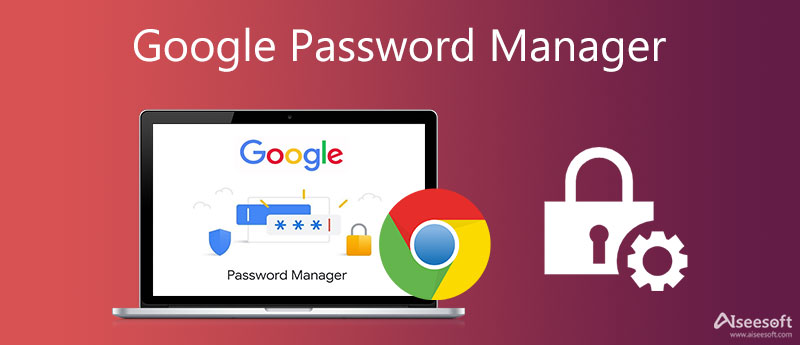
Incluso como usuario de Android, es posible que sepa poco sobre el Administrador de contraseñas de Google. Cuando crea una nueva cuenta e ingresa una nueva contraseña, se le solicita que guarde la contraseña. Pero no sabe dónde verificar y cómo editar estas contraseñas guardadas. Esta parte lo guiará para conocer las funciones clave de Google Password Manager y cómo usarlo.
Administrador de contraseñas de Google es la herramienta de administración de contraseñas predeterminada para los usuarios de Google Chrome y Android. Proporciona a los usuarios una forma sencilla de recordar y guardar contraseñas, especialmente para algunas seguras y únicas para todas las cuentas en línea. Todas las contraseñas se guardan en su cuenta de Google
Google Password Manager puede ayudarlo a recordar contraseñas. Además, puede realizar un seguimiento de los nombres de usuario y los detalles de pago. Le permite usar contraseñas seguras y únicas para evitar compromisos de múltiples cuentas. Además, puede notificarte sobre contraseñas inseguras y ayudarte a cambiarlas. Con la seguridad integrada de Google mediante cifrado, todas sus contraseñas están totalmente seguras.
Google Password Manager es compatible con computadoras, dispositivos Android y dispositivos iOS. Está integrado en el navegador web Google Chrome. También puede instalar su aplicación en teléfonos Android y dispositivos Apple como iPhones y iPads desde Google Play Store y App Store.
Google Password Manager ofrece una forma gratuita y segura de guardar las contraseñas de su sitio web. Es compatible con cualquier dispositivo que ejecute Google Chrome. Para estas contraseñas seguras y únicas, puede capturar los valores del formulario de inicio de sesión y completarlos automáticamente. Además, le permite administrar y editar los detalles de la cuenta con facilidad.
Sin embargo, Google Password Manager no es compatible con otros navegadores web. No puede funcionar con el software de escritorio. No se puede usar sin conexión. Para la parte segura, no tiene autenticación de dos factores o multifactor.
Necesita una cuenta de Google para usar Google Password Manager. Puede iniciar sesión en Chrome o activar la sincronización en Chrome para comenzar.
Cuando crea una nueva cuenta o ingresa una contraseña en un sitio web, Google Password Manager le pedirá que la guarde. Simplemente puede elegir Guardar para almacenar los detalles de la cuenta y la contraseña. Sugerirá contraseñas seguras y únicas.
Para ver todas sus contraseñas guardadas, puede ir a la Cuenta Google sitio. Después de iniciar sesión en su cuenta, puede desplazarse hacia abajo para consultar los sitios y las aplicaciones. Puede hacer clic en el sitio específico para verificar su cuenta y la contraseña relacionada. Debe ingresar la contraseña de su cuenta de Google para continuar con el proceso. Durante este paso, puede editar y eliminar la contraseña.
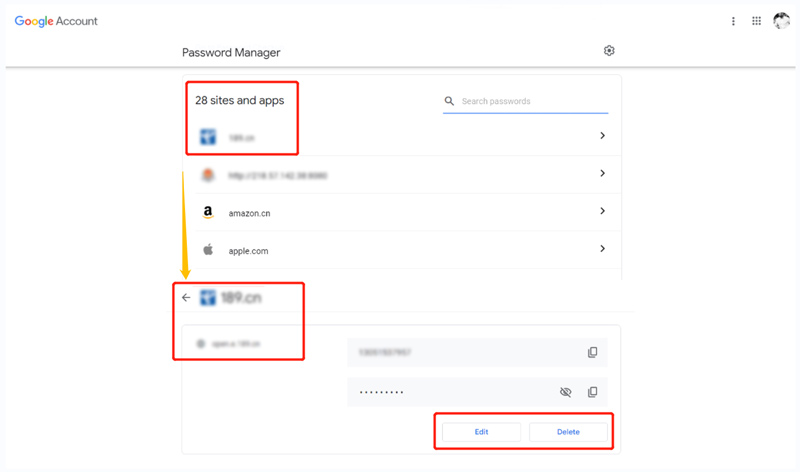
Si necesita exportar o importar contraseñas, debe hacer clic en el Opciones de contraseña y luego use su Exportar contraseñas or Importar contraseñas característica. Eso es todo acerca de cómo administrar contraseñas en Google.
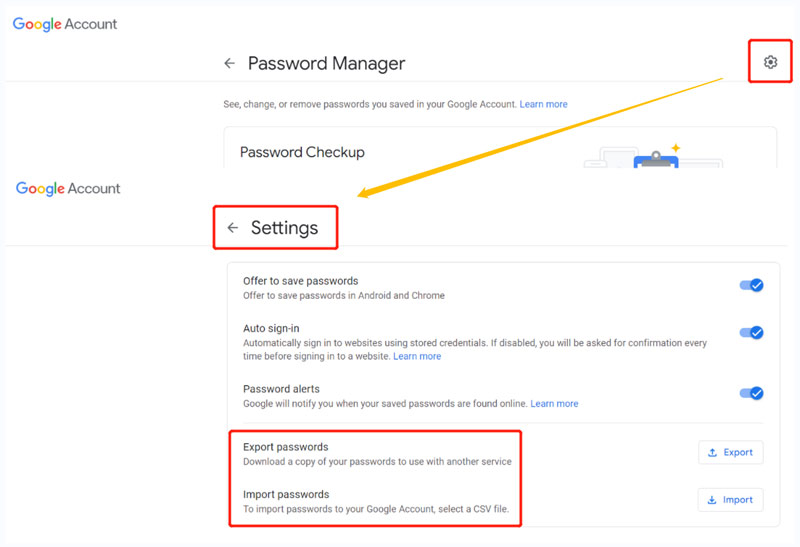

Descargas
100% Seguro. Sin anuncios.
100% Seguro. Sin anuncios.
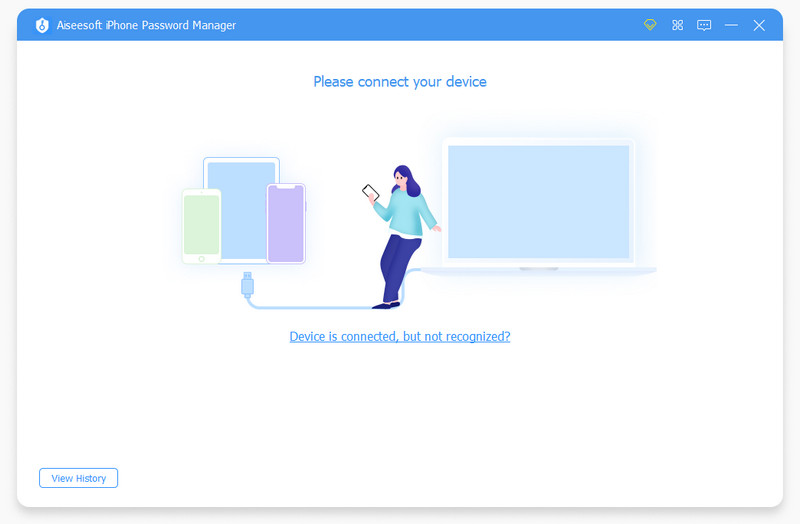
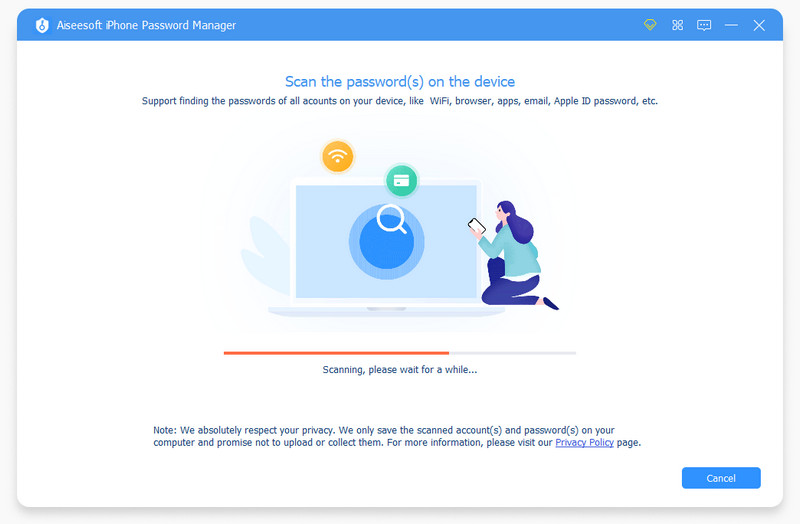

1. ¿Es seguro usar contraseñas generadas por Google?
Sí, las contraseñas generadas por Google son seguras. Google afirma que Chrome utiliza una clave secreta para cifrar contraseñas, nombres de usuario y otros archivos seguros. En términos relativos, puede utilizar de forma segura las contraseñas generadas por Google sin preocuparse por ningún problema de seguridad.
2. ¿Dónde acceder a Google Password Manager en mi Mac?
Abra el navegador web Google Chrome y vaya al sitio de la cuenta de Google. Haga clic en Seguridad en el panel izquierdo para mostrar varias opciones de Seguridad. Ahora puede desplazarse hacia abajo en la página para ubicar Password Manager.
3. ¿Cómo puedo comprobar las contraseñas no seguras con Google Password Manager?
Cuando llegue a la página del Administrador de contraseñas, puede usar su función de Verificación de contraseñas para localizar rápidamente contraseñas no seguras. Haga clic en el botón Verificar contraseñas, ingrese su contraseña para verificar y luego el Administrador de contraseñas de Google le mostrará una lista de contraseñas no seguras.
Conclusión
Hemos hablado principalmente de Administrador de contraseñas de Google en esta publicación Podrás conocer sus principales funciones, pros, contras y cómo usarlo. Para más preguntas sobre la gestión de contraseñas, puede dejarnos un mensaje.

iPhone Password Manager es una gran herramienta para encontrar todas las contraseñas y cuentas guardadas en su iPhone. También puede exportar y hacer una copia de seguridad de sus contraseñas.
100% Seguro. Sin anuncios.
100% Seguro. Sin anuncios.